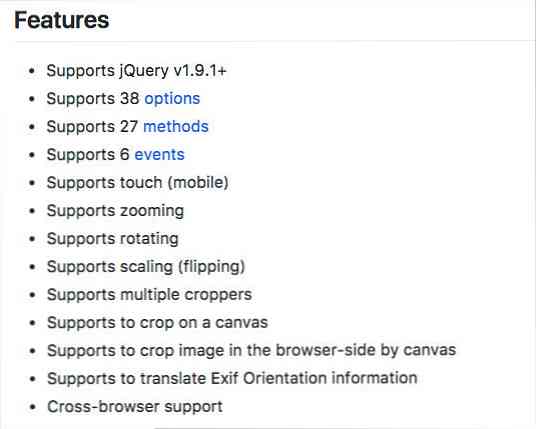Обрізати, редагувати та друкувати фотографії в медіацентрі Windows 7
Медіацентр Windows - це приємне додаток для керування та відображення ваших особистих фотографій, але іноді може знадобитися внесення деяких основних змін до ваших фотографій. Сьогодні ми подивимося, як обрізати, редагувати та друкувати фотографії прямо з медіацентру Windows 7.
У бібліотеці зображень у медіацентрі Windows виберіть фотографію для роботи, клацніть правою кнопкою миші та виберіть Деталі зображення. Ви також можете отримати доступ до цього параметра за допомогою пульта дистанційного керування Media Center, натиснувши кнопку “I” кнопки. Примітка: Ви помітите, що у вас є можливість повертати зображення з цього меню. Він також доступний на наступному екрані.

Повернути зображення
Тепер ви побачите більше опцій на Деталі зображення екрану. Тут ви можете повернути, Друкувати або Торкнутися, Вилучити або Записати CD / DVD. Щоб повернути зображення, просто виберіть Повернути. Примітка. Якщо потрібно зберегти фотографію з новою орієнтацією, потрібно вибрати Зберегти з екрану Touch Up, який ми розглянемо далі в статті.

Кожен клік повертає зображення на 90 градусів за годинниковою стрілкою. Ви побачите нову орієнтацію зображення, що відображається на екрані Деталі зображення після натискання Повернути.

Друк зображення
На екрані Деталі зображення виберіть Друк.

Натисніть Друк знову. Медіацентр автоматично друкує на принтері за замовчуванням, тому переконайтеся, що бажаний цільовий принтер встановлено як типовий.

Обрізати та редагувати фотографії
Щоб редагувати або обрізати фотографію, виберіть Торкніться.

Параметри Touch Up включають, Урожай, врожай, Контраст, і Червоне око видалення. Спочатку виберемо Урожай, врожай кнопку, щоб обрізати нашу фотографію.

На вашій фотографії з'явиться накладення області обрізання.

Виберіть одну з нижченаведених кнопок, щоб відрегулювати розташування, розмір і орієнтацію області, яку потрібно обрізати.

Коли ви задоволені своїм вибором, натисніть Зберегти.

Вам буде запропоновано підтвердити збереження. Натисніть Так зберегти зміни назавжди.

Ви також можете подати заявку Контраст або Червоне око налаштування фотографій. Для цих опцій немає додаткових налаштувань. Ви просто вмикаєте або вимикаєте контраст або червоні очі, вибираючи опцію.

Не забудьте натиснути Зберегти перед тим, як вийти, якщо ви внесли зміни, які бажаєте назавжди застосувати до фотографій. Це включає обертання зображень.

Незважаючи на те, що цей метод, швидше за все, не замінить ваше улюблене програмне забезпечення для редагування зображень, воно дає вам можливість робити основні редагування та друкувати фотографії безпосередньо з медіацентру Windows. За допомогою пульта дистанційного керування медіацентру ви можете виконувати всі зміни, не виходячи зі свого крісла.